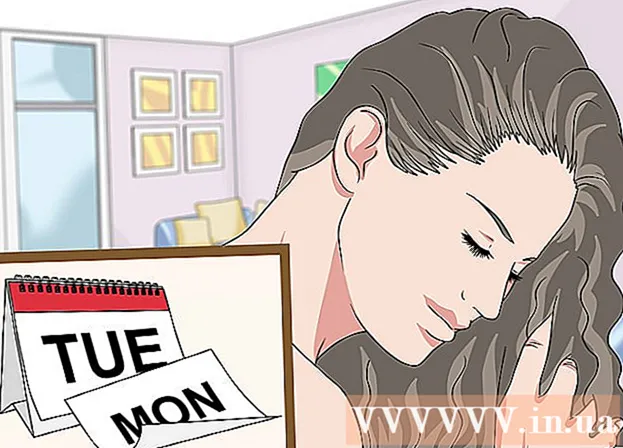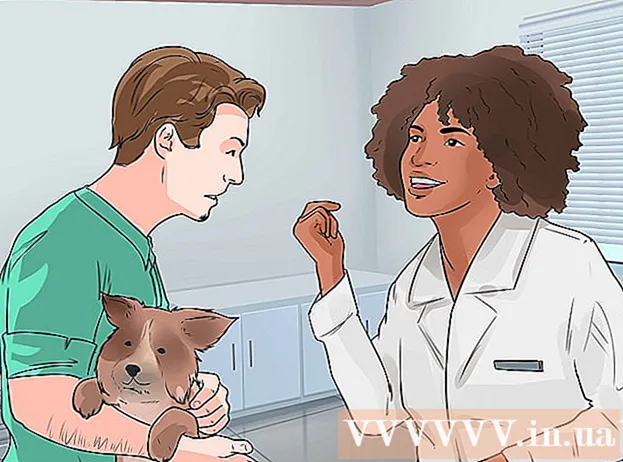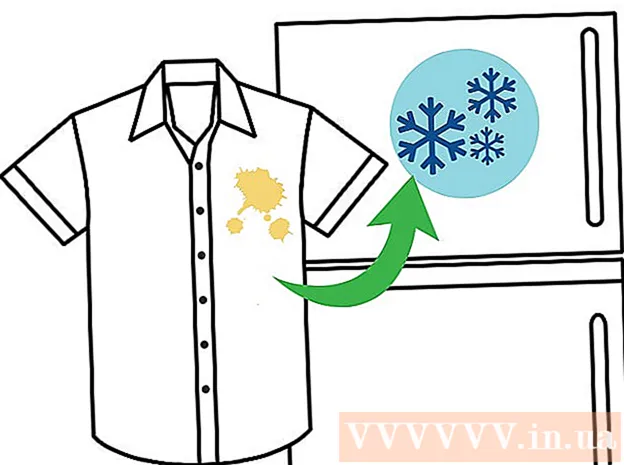Yazar:
Charles Brown
Yaratılış Tarihi:
3 Şubat 2021
Güncelleme Tarihi:
1 Temmuz 2024

İçerik
- Adım atmak
- Yöntem 1/2: PC / Mac / Linux'ta Chrome'dan indirin
- Yöntem 2/2: Mobil cihazınıza Chrome'dan indirin
- İpuçları
Google Chrome, Windows, Mac OS X, Linux, Android ve iOS için ücretsiz olarak indirebileceğiniz hafif bir tarayıcıdır. Nasıl indirip kuracağınızı öğrenmek için bu makaleyi okuyun.
Adım atmak
Yöntem 1/2: PC / Mac / Linux'ta Chrome'dan indirin
 Google Chrome web sitesine gidin. Chrome'u indirmek için herhangi bir tarayıcıyı kullanabilirsiniz. Daha önce hiç tarayıcı yüklemediyseniz, işletim sisteminizin varsayılan tarayıcısını kullanabilirsiniz (Windows için Internet Explorer ve Mac OS X için Safari).
Google Chrome web sitesine gidin. Chrome'u indirmek için herhangi bir tarayıcıyı kullanabilirsiniz. Daha önce hiç tarayıcı yüklemediyseniz, işletim sisteminizin varsayılan tarayıcısını kullanabilirsiniz (Windows için Internet Explorer ve Mac OS X için Safari).  "Chrome'u İndir" i tıklayın. Şimdi pencere genel hüküm ve koşullarla açılır.
"Chrome'u İndir" i tıklayın. Şimdi pencere genel hüküm ve koşullarla açılır.  Varsayılan tarayıcı olarak Chrome'u kullanmak isteyip istemediğinizi belirtin. Bunu seçerseniz, örneğin bir e-postadaki bir bağlantıya tıkladığınızda Chrome otomatik olarak açılır.
Varsayılan tarayıcı olarak Chrome'u kullanmak isteyip istemediğinizi belirtin. Bunu seçerseniz, örneğin bir e-postadaki bir bağlantıya tıkladığınızda Chrome otomatik olarak açılır. - "Google Chrome'u iyileştirmek için yardım et ..." seçeneğini işaretleyerek verileri Google'a geri göndermeyi seçebilirsiniz. Ardından Google'a "kilitlenme raporları", tercihler ve "tıklamalar" gönderirsiniz. Herhangi bir kişisel bilgi veya gezinme verisi göndermezsiniz.

- "Google Chrome'u iyileştirmek için yardım et ..." seçeneğini işaretleyerek verileri Google'a geri göndermeyi seçebilirsiniz. Ardından Google'a "kilitlenme raporları", tercihler ve "tıklamalar" gönderirsiniz. Herhangi bir kişisel bilgi veya gezinme verisi göndermezsiniz.
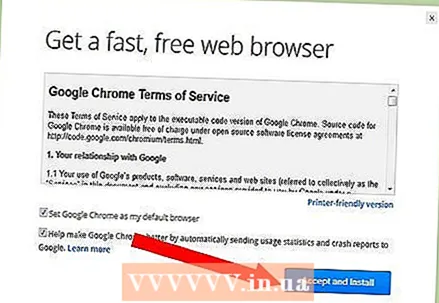 Hüküm ve koşulları okuduktan sonra "Kabul Et ve Yükle" yi tıklayın. Yükleyici şimdi Chrome'u başlatacak ve yükleyecektir.
Hüküm ve koşulları okuduktan sonra "Kabul Et ve Yükle" yi tıklayın. Yükleyici şimdi Chrome'u başlatacak ve yükleyecektir.  Chrome'da oturum açın. Kurulumdan sonra, bazı bilgiler içeren bir pencere açılacaktır. Yer işaretlerinizi, tercihlerinizi ve geçmişinizi başka bir cihazdaki bir Chrome tarayıcısıyla senkronize etmek için Google hesabınızla oturum açabilirsiniz.
Chrome'da oturum açın. Kurulumdan sonra, bazı bilgiler içeren bir pencere açılacaktır. Yer işaretlerinizi, tercihlerinizi ve geçmişinizi başka bir cihazdaki bir Chrome tarayıcısıyla senkronize etmek için Google hesabınızla oturum açabilirsiniz.
Yöntem 2/2: Mobil cihazınıza Chrome'dan indirin
 Cihazınızın mağazasını açın. Android'de Play Store, iOS'ta ise App Store'dur. Chrome, Android 4.0 ve üzeri ile iOS 5.0 ve üzeri için kullanılabilir.
Cihazınızın mağazasını açın. Android'de Play Store, iOS'ta ise App Store'dur. Chrome, Android 4.0 ve üzeri ile iOS 5.0 ve üzeri için kullanılabilir.  Chrome'u arayın. Google, Inc. tarafından yayınlanmaktadır. İndirmeye ve yüklemeye başlamak için yükle düğmesine dokunun. Yüklenmeden önce izin vermeniz gerekebilir.
Chrome'u arayın. Google, Inc. tarafından yayınlanmaktadır. İndirmeye ve yüklemeye başlamak için yükle düğmesine dokunun. Yüklenmeden önce izin vermeniz gerekebilir.  Uygulamayı açın. Kurulumdan sonra, bazı bilgiler içeren bir pencere açılacaktır. Yer işaretlerinizi, tercihlerinizi ve geçmişinizi başka bir cihazdaki bir Chrome tarayıcısıyla senkronize etmek için Google hesabınızla oturum açabilirsiniz.
Uygulamayı açın. Kurulumdan sonra, bazı bilgiler içeren bir pencere açılacaktır. Yer işaretlerinizi, tercihlerinizi ve geçmişinizi başka bir cihazdaki bir Chrome tarayıcısıyla senkronize etmek için Google hesabınızla oturum açabilirsiniz.
İpuçları
- Google Chrome'un birçok seçeneği vardır. Bununla neler yapabileceğinizi öğrenmek için bu web sitesine bakın.